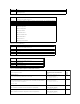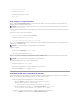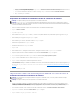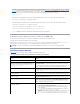Users Guide
b. DéveloppezledossierRèglesdecléspubliqueset cliquez-droite sur Paramètresdedemandedecertificatautomatique.Sélectionnez Nouveau
et cliquez sur Demande de certificat automatique.
c. Dans l'assistant d'installation de demande de certificat automatique, cliquez sur SuivantetsélectionnezContrôleurdedomaine.
d. Cliquez sur Suivant puis sur Terminer.
Exportationducertificatdecertificationracineducontrôleurdedomaine
1. AllezsurlecontrôleurdedomainesurlequelvousavezinstalléleservicedecertificationMicrosoftEntreprise.
2. Cliquez sur Démarrer® Exécuter.
3. Tapez mmc et cliquez sur OK.
4. DanslafenêtreConsole 1 (MMC), cliquez sur Fichier (ou ConsolesurlessystèmesWindows2000)etsélectionnezAjouter/Supprimer le snap-in.
5. DanslafenêtreAjouter/Supprimer le snap-in, cliquez sur Ajouter.
6. DanslafenêtreSnap-in autonome,sélectionnezCertificats et cliquez sur Ajouter.
7. SélectionnezlecompteOrdinateur et cliquez sur Suivant.
8. SélectionnezOrdinateur Local et cliquez sur Terminer.
9. Cliquez sur OK.
10. DanslafenêtreConsole 1,développezledossierCertificats,développezledossierPersonnel et cliquez sur le dossier Certificats.
11. Repérezetcliquez-droitesurlecertificatdecertificationracine,sélectionnezTouteslestâcheset cliquez sur Exporter...
12. Dans l'assistant d'exportation de Certificat, cliquez sur SuivantetsélectionnezNon,nepasexporterlacléprivée.
13. Cliquez sur SuivantetsélectionnezBase-64 encoded X.509 (.cer) comme format.
14. Cliquez sur Suivantetenregistrezlecertificatàl'emplacementdevotrechoix.
VousaurezbesoindetéléchargercecertificatversleDRAC/MC.Pourcefaire,ouvrezl'interfaceWebduDRAC/MC,cliquezsurl'ongletConfiguration puis
sur Active Directory.
Alternativement, vous pouvez utiliser les commandes de CLI racadm. Consultez la section «ConfigurationdesparamètresActiveDirectoryduDRAC/MC
avec la CLI».
15. Cliquez sur Terminer puis sur OK.
Importation du certificat SSL du micrologiciel de DRAC/MC vers toutes les listes de
certificatssécurisésdescontrôleursdedomaine
1. RepérezlecertificatSSLduDRAC/MC.LecertificatSSLdeDRAC/MCestlemêmecertificatquiestutilisépourleserveurWebduDRAC/MC.Tousles
contrôleursdeDRAC/MCsontexpédiésavecuncertificatauto-signépardéfaut.VouspouvezobtenircecertificatàpartirduDRAC/MCencliquantsur
TéléchargeruncertificatdeserveurDRAC/MC(voir l'onglet Configuration de l'interface Web DRAC/MC et le sous-onglet Active Directory ).
2. Surlecontrôleurdedomaine,ouvrezunefenêtreConsole MMC etsélectionnezCertificats® Autoritésdecertificationracinesécurisées.
3. Cliquez-droite sur Certificats,sélectionnezTouteslestâcheset cliquez sur Importer.
4. Cliquez sur Suivant et naviguez jusqu'au fichier de certificat SSL.
REMARQUE:LesétapessuivantespeuventvarierlégèrementsivousutilisezWindows2000.
REMARQUE:Il est possible que le snap-indel'autoritédecertificationdeMicrosoftEnterprisen'arrivepasàfourniruncertificatpourlarequêtede
signaturedecertificat(CSR)généréeparleDRAC/MC.Pourobteniruncertificat,utilisezl'interfaceWebded'autoritédecertificationMicrosoftEnterprise
oul'autoritédecertificationautonomedeMicrosoft.
REMARQUE:SilecertificatSSLdumicrologicieldeDRAC/MCestsignéparunecertificationconnue,vousn'avezpasbesoind'effectuerlesétapes
décritesdanscettesection.
REMARQUE:LesétapessuivantespeuventvarierlégèrementsivousutilisezWindows2000.